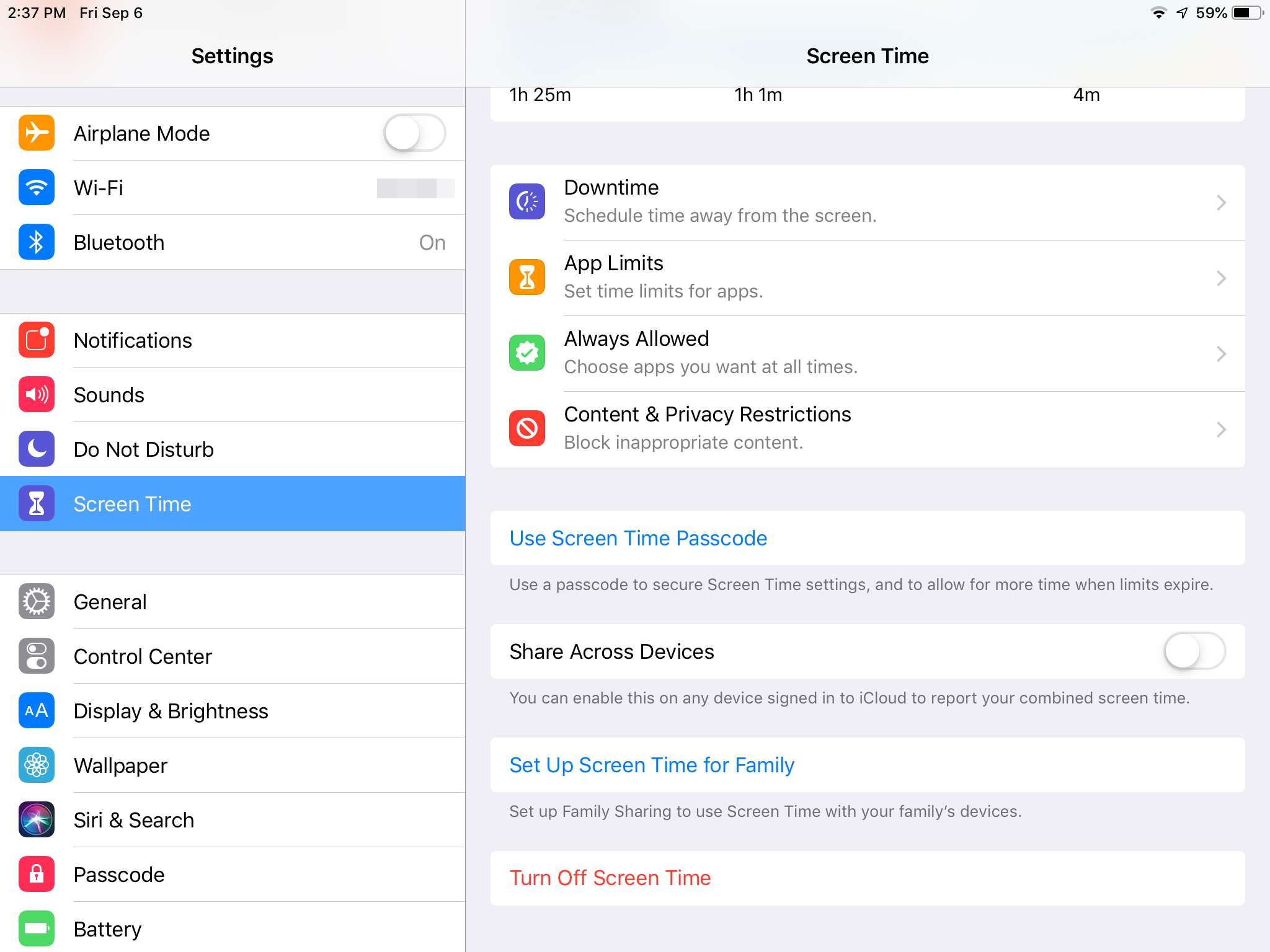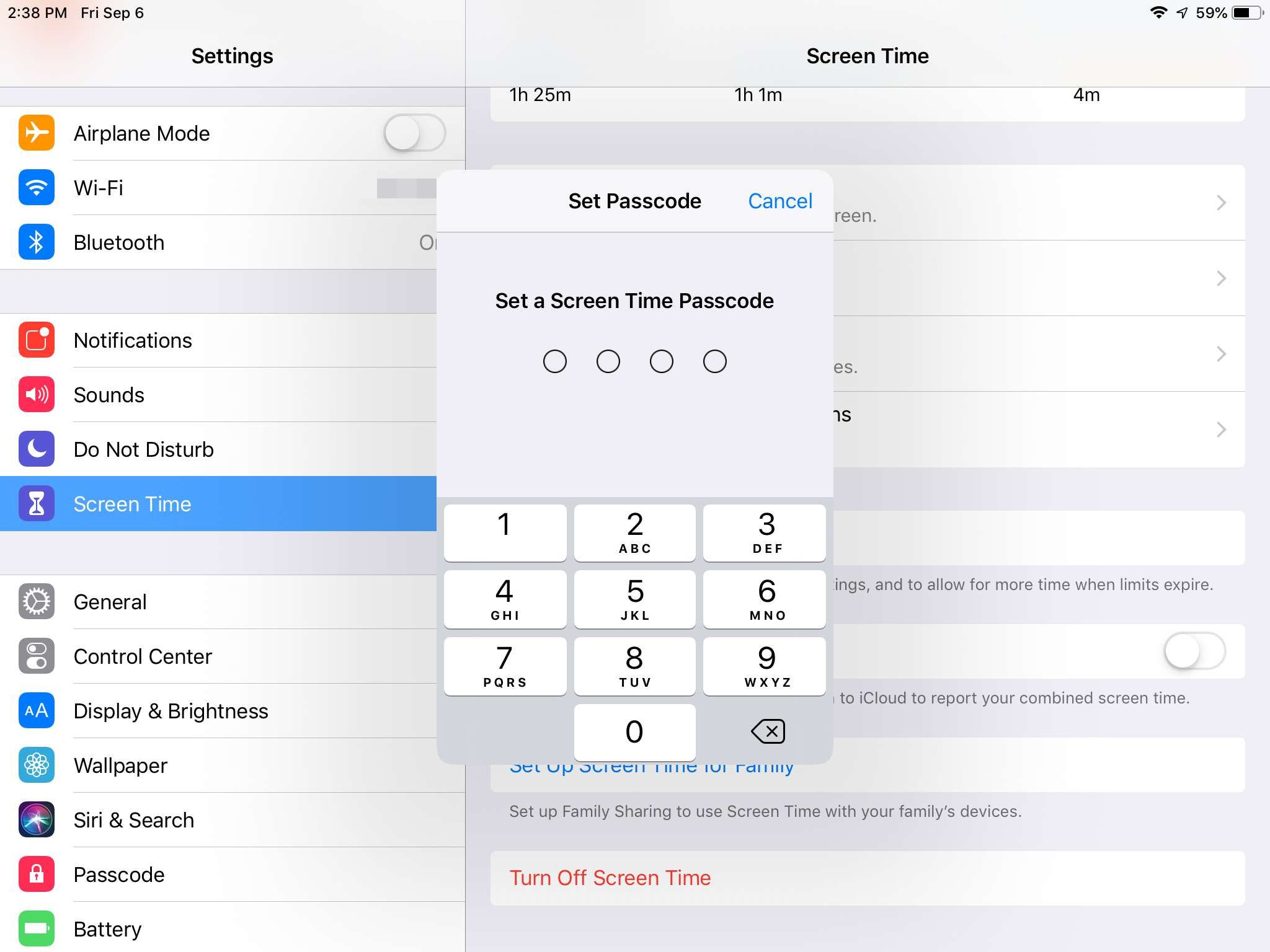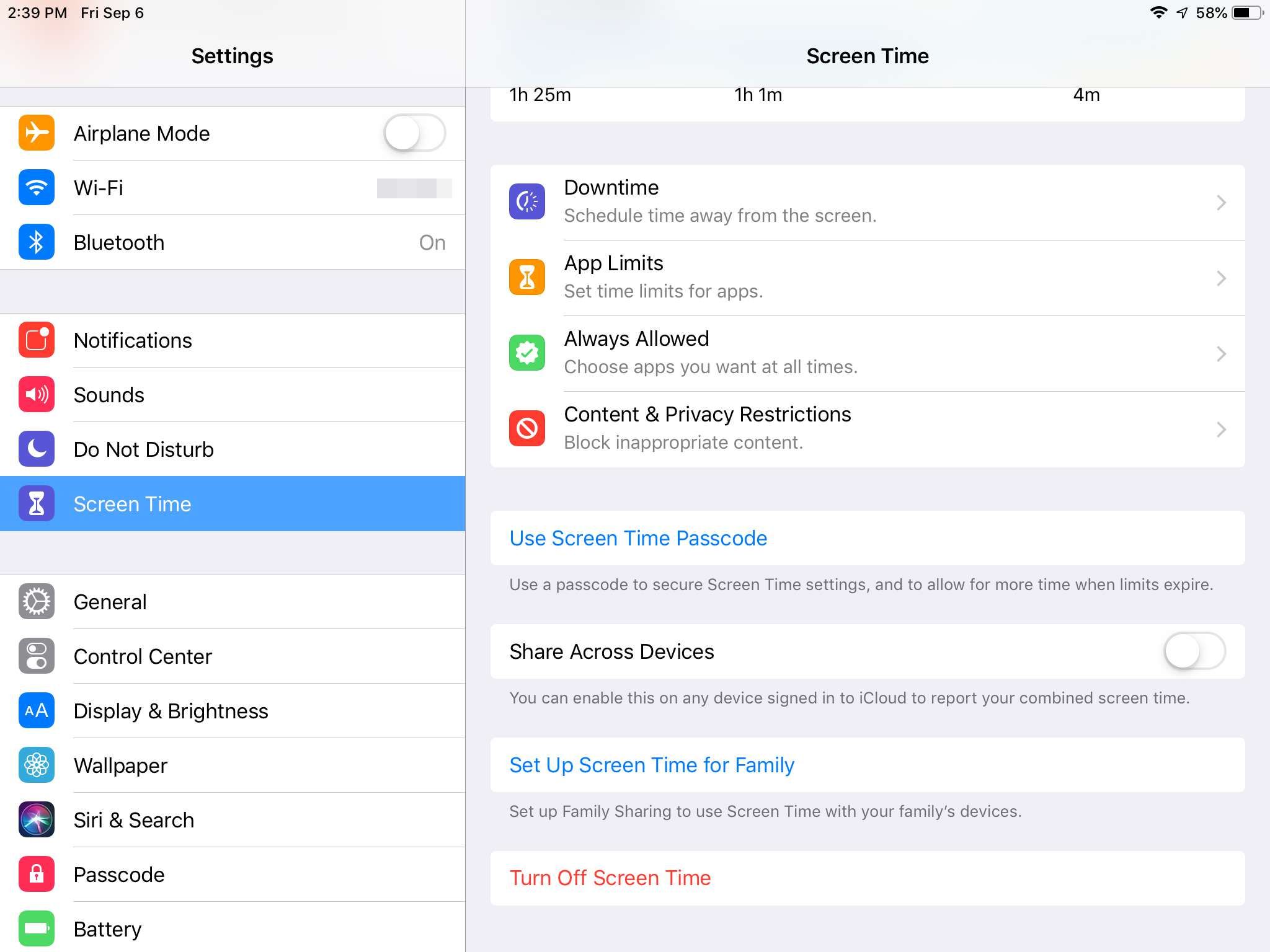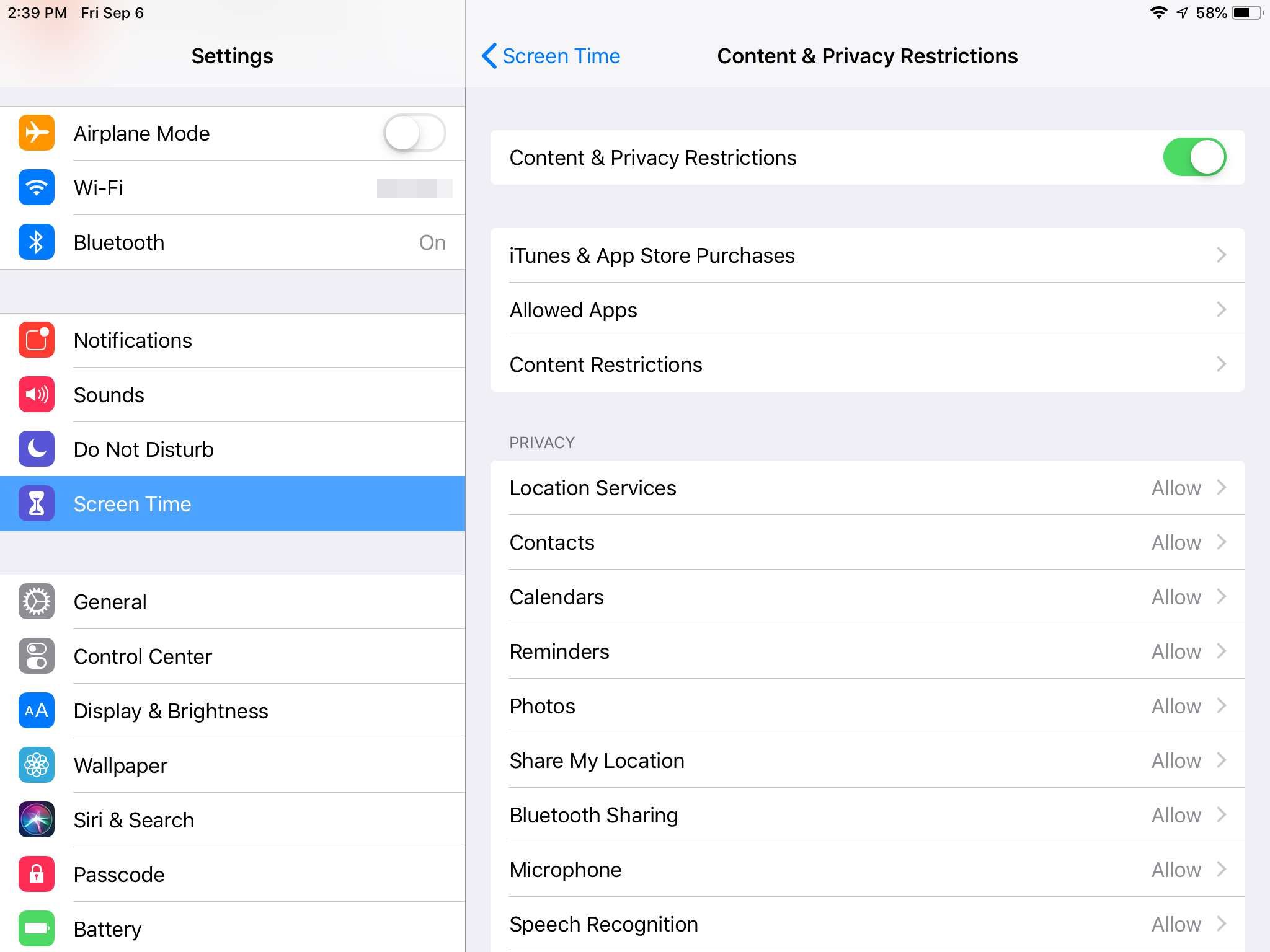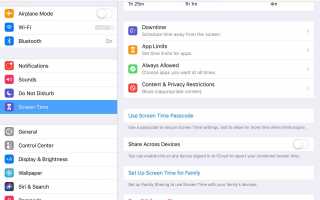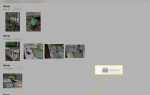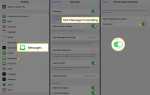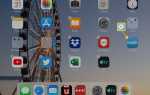Содержание
- 1 Включить ограничения на iPad
- 2 Itunes Ограничения на покупки в App Store
- 3 Установка и удаление приложений
- 4 Разрешенные приложения
- 5 Ограничения содержания
- 6 Ограничить браузер Safari
- 7 Конфиденциальность
- 8 Разрешенные изменения
- 9 Как загрузить приложения на защищенный от детей iPad
- 10 Передача приложений на iPad вашего ребенка
Защита от детей начинается с запирающихся шкафов и ящиков, но на этом все не заканчивается. Если ваш ребенок использует iPad, важно предпринять шаги, чтобы превратить его в удобный для детей планшет, возможно, даже в подростковом возрасте.
Одним из важных аспектов безопасного для детей iPad является обеспечение наличия надлежащих родительских ограничений как для обеспечения безопасности вашего ребенка, так и для защиты вашего банковского счета.
К счастью, Apple делает относительно простым создание iPad для детей.
Включить ограничения на iPad
Первым шагом к созданию iPad, удобного для детей, является включение ограничений, которые ограничивают использование приложений на iPad. Ограничения включены через экранное время, которое вы можете получить через настройки > Экранное время.
Информация в этой статье относится к функции экранного времени iPad, которая была представлена в iOS 12.
Чтобы установить ограничения:
Нажмите настройки на главном экране iPad и выберите Экранное время в левой панели.
Нажмите Использовать экранный пароль на главном экране.

Введите 4-значный код доступа, чтобы защитить установленные ограничения и запретить вашему ребенку вносить изменения. Вы должны ввести этот код, чтобы внести изменения в будущем. Он может отличаться от пароля, используемого для разблокировки iPad.

На экране «Время экрана» нажмите содержание Ограничения конфиденциальности.

Переместите ползунок рядом с содержание Ограничения конфиденциальности в положение Вкл / зеленый.

Сделайте выбор в Itunes Покупки в App Store, Разрешенные приложения, Ограничения содержания, Конфиденциальность, а также Разрешенные изменения разделы.
Как защитить свой iPad с помощью родительского контроля
Itunes Ограничения на покупки в App Store
Первый раздел, к которому вы пришли в содержании Экран ограничений конфиденциальности Itunes Покупки в App Store. Нажмите на это.
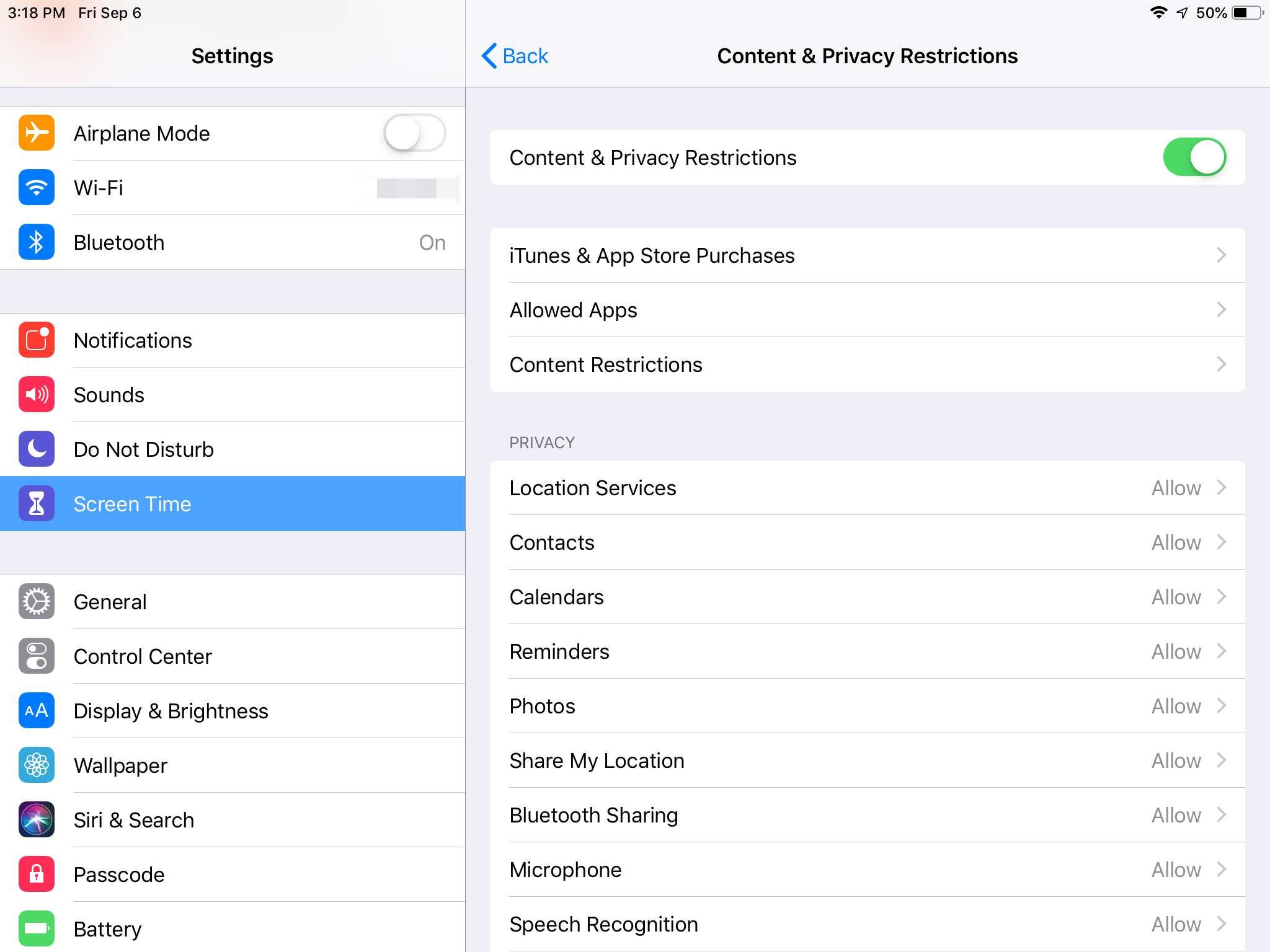
Избрать либо Разрешать или же Не разрешать каждый из следующих:
- Установка приложений
- Удаление приложений
- Покупки в приложении
Для маленьких детей вариант «Не разрешать» является самым мудрым выбором для всех трех из этих вариантов, особенно для покупок в приложении.
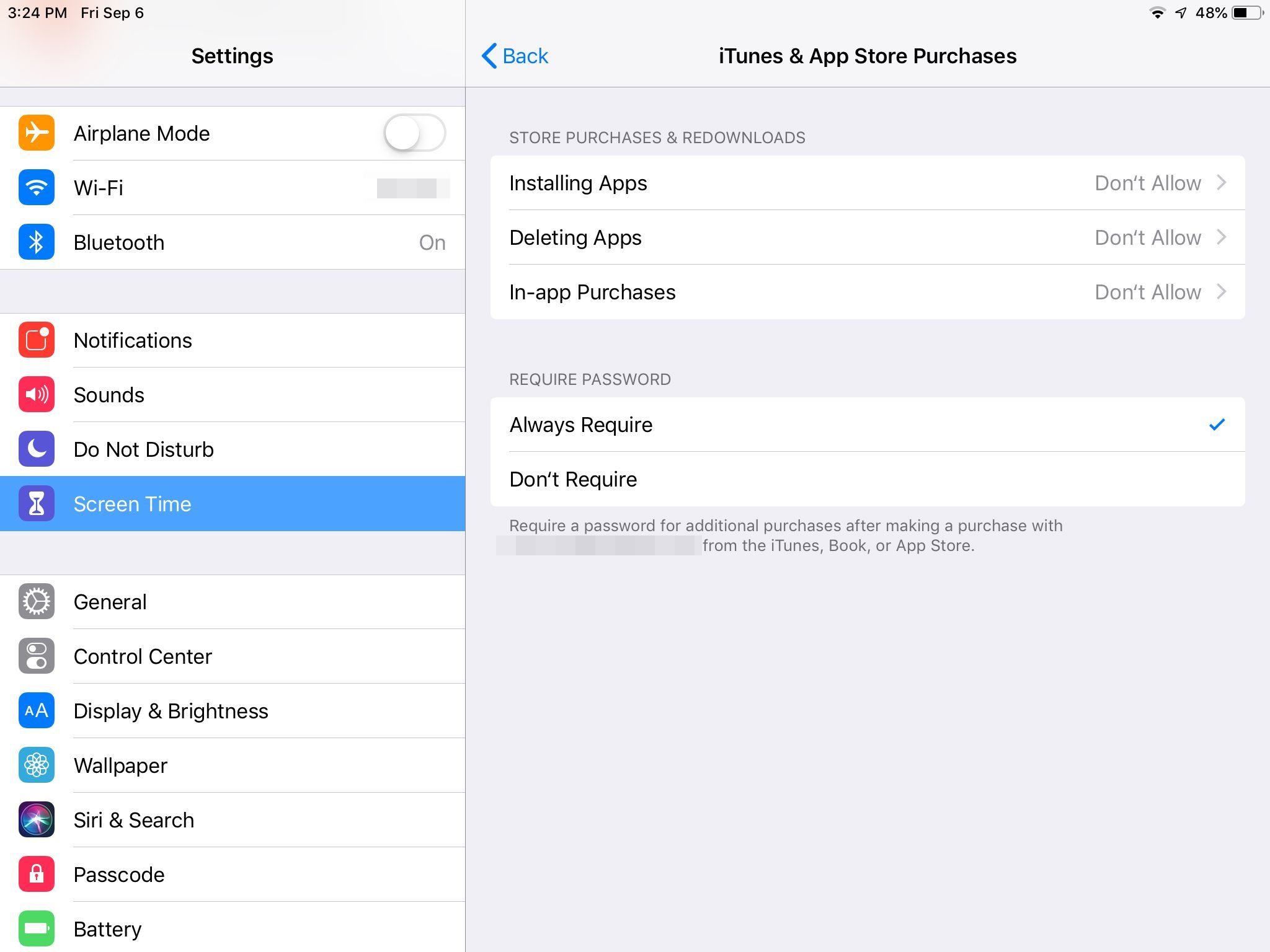
Находясь на этом экране, выберите, хотите ли вы запрашивать пароль для дополнительных покупок после совершения покупки. Опять же, для маленьких детей (и, возможно, для старших тоже) лучший выбор всегда требуется
Покупки в приложении
Некоторые родители упускают возможность отключить покупки в приложении на этом шаге, и это может вернуться в ваш кошелек. Покупки внутри приложения распространены в бесплатных приложениях, это означает, что ваш ребенок может скачать что-то бесплатно только для того, чтобы потратить кучу денег на покупку вещей в приложении.
Один из примеров — бесплатные игры, которые представляют собой игры для iPad, которые продаются бесплатно, но при этом они покупаются в приложении. Эти покупки, которые часто представляют собой валюту, уровни, предметы или еду в игре, могут легко привести к высокой цене.
Это делает все более важным для родителей отключение покупок в приложениях на iPad ребенка. Иногда покупка в приложении действительна, например, для расширения игры, которая предоставляет реальный контент. Часто покупки в приложении — это ярлыки, которые можно получить, играя в игру и достигая определенных целей. Часто игра или приложение разрабатываются для того, чтобы привлечь пользователей к покупкам внутри приложения.
При отключении покупок в приложении возможность покупать эти дополнения в играх и других приложениях отключается. Это означает, что нет сюрпризов, когда счет iTunes поступит на вашу электронную почту.
Как отключить покупки в приложении
Установка и удаление приложений
Не требуется даже двухлетнего времени, чтобы научиться пользоваться iPad. Это включает в себя поиск своего пути в App Store и покупку приложений. По умолчанию в App Store будет запрашиваться пароль даже для бесплатной игры или приложения, но если вы недавно ввели пароль, есть льготный период, когда приложения могут быть загружены без проверки.
Если iPad в основном используется детьми, особенно малышами, рекомендуется отключить App Store. Это не только дает вам уверенность в том, что ваш ребенок не загружает приложения, но также не может просматривать App Store и просить забавную игру, которую он находит.
Если вы решите отключить App Store, вы также можете отключить возможность удаления приложений. Помните, что для загрузки приложений на iPad требуется вмешательство одного из родителей, поэтому, если ваш ребенок удаляет игру из-за того, что ему это надоело, или просто случайно, вам нужно снова включить App Store, загрузить его заново. приложение или игру, а затем снова ограничить App Store.
Разрешенные приложения
Многие приложения, которые поставляются с iPad, включая электронную почту, FaceTime, камеру и браузер Safari, находятся в этом разделе:
На содержание Экран ограничений конфиденциальности, нажмите Разрешенные приложения:
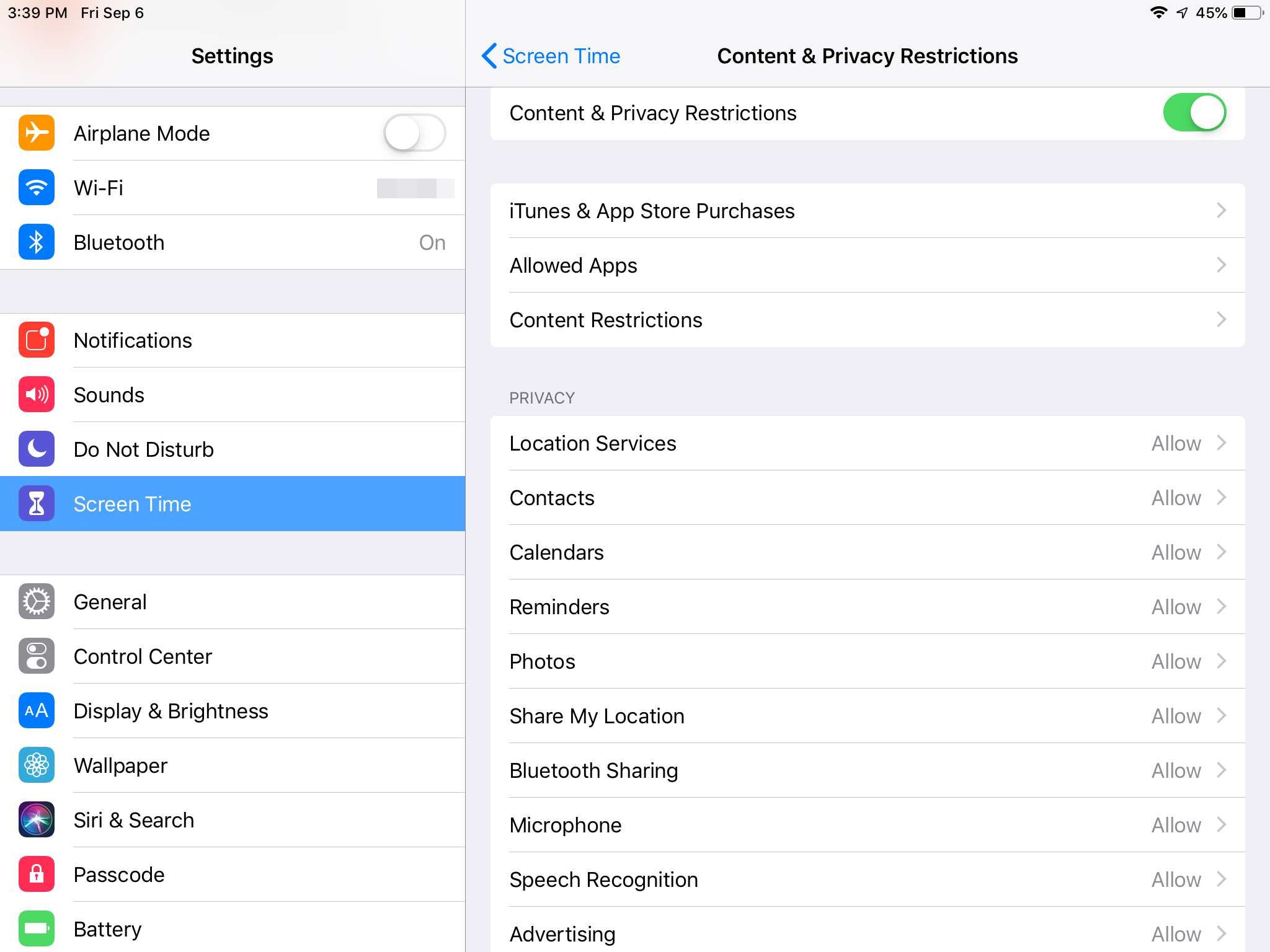
Переместите ползунки рядом с каждым приложением или функцией в положение Вкл. / Зеленый или Выкл. / Белый. Для маленьких детей Off — это осторожный выбор для маленьких детей.
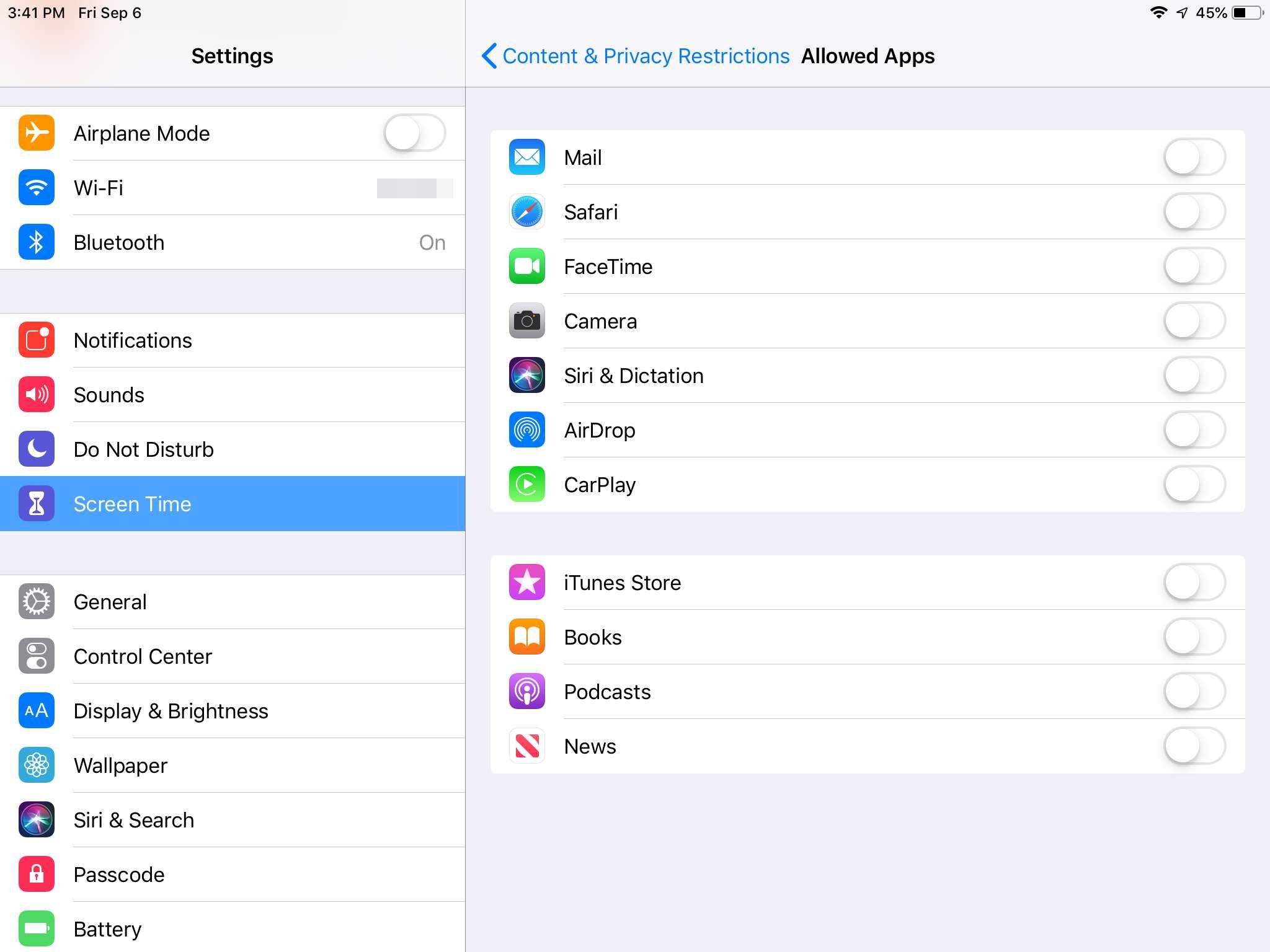
Ограничения содержания
Этот экран является сокровищницей опций, которые вы можете использовать, чтобы персонализировать контент iPad для детей.
Хотя может быть проще отключить App Store для двухлетнего или четырехлетнего ребенка, когда речь идет о ком-то старше, например, подростке, вы можете предпочесть предоставить им немного больше доступа.
Вы можете не возражать, если ваш подросток слушает музыку, но предпочитает, чтобы явный контент не был включен. Вы можете предпочесть фильмы G, но не фильмы PG-13. Вы можете сделать это и многое другое на экране «Ограничения контента».
В категориях приложений вы можете ограничить содержание по возрасту. Категории 4+, 9+, 12+ и 17+. Вы можете ограничить веб-сайты для взрослых или запретить язык в целом.
Чтобы включить одно или все эти возрастные ограничения на iPad:
Нажмите Ограничения содержания на содержание Экран ограничений конфиденциальности.
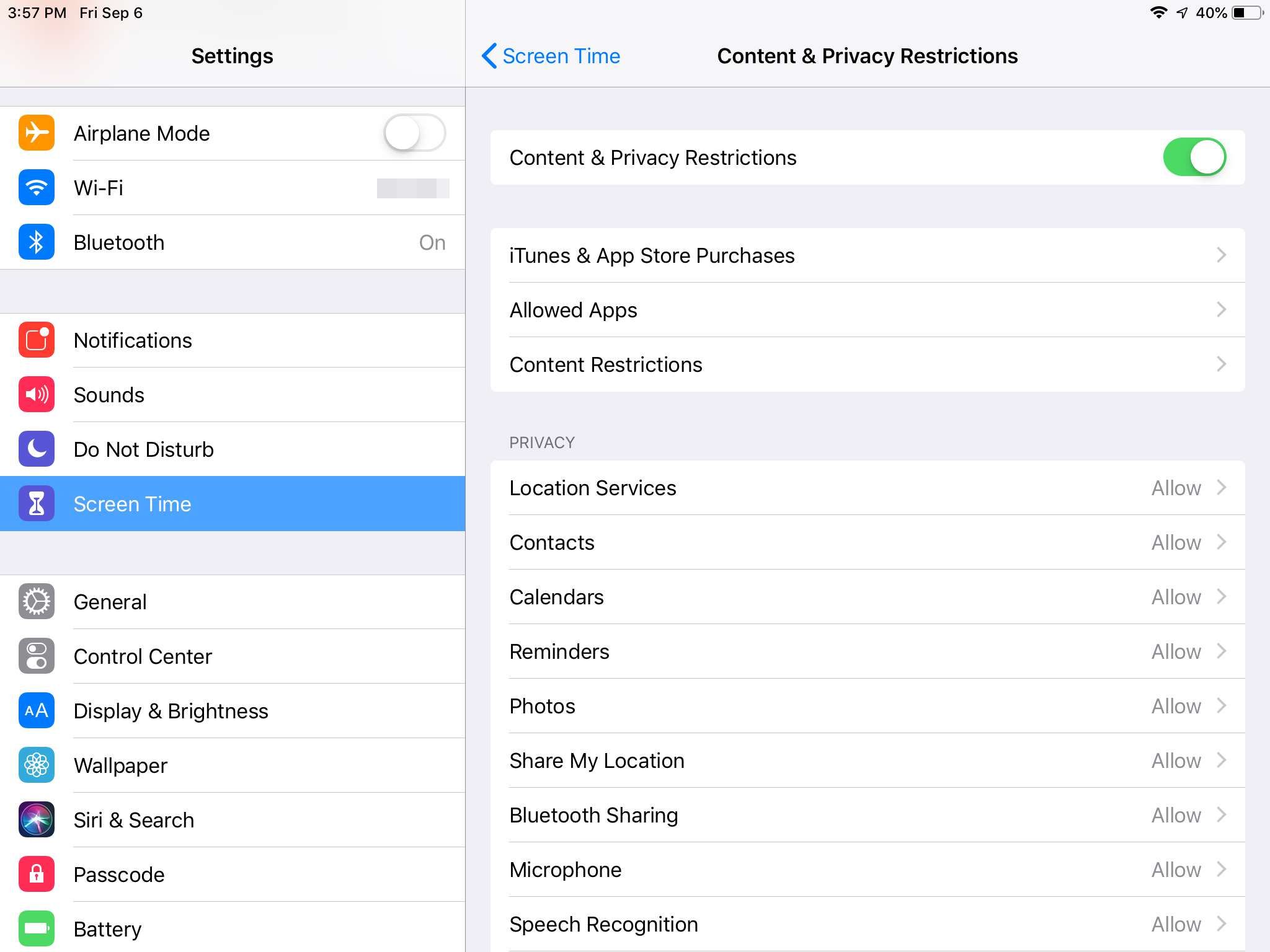
Сделайте выбор в каждой категории, чтобы разрешить это или установить ограничения.
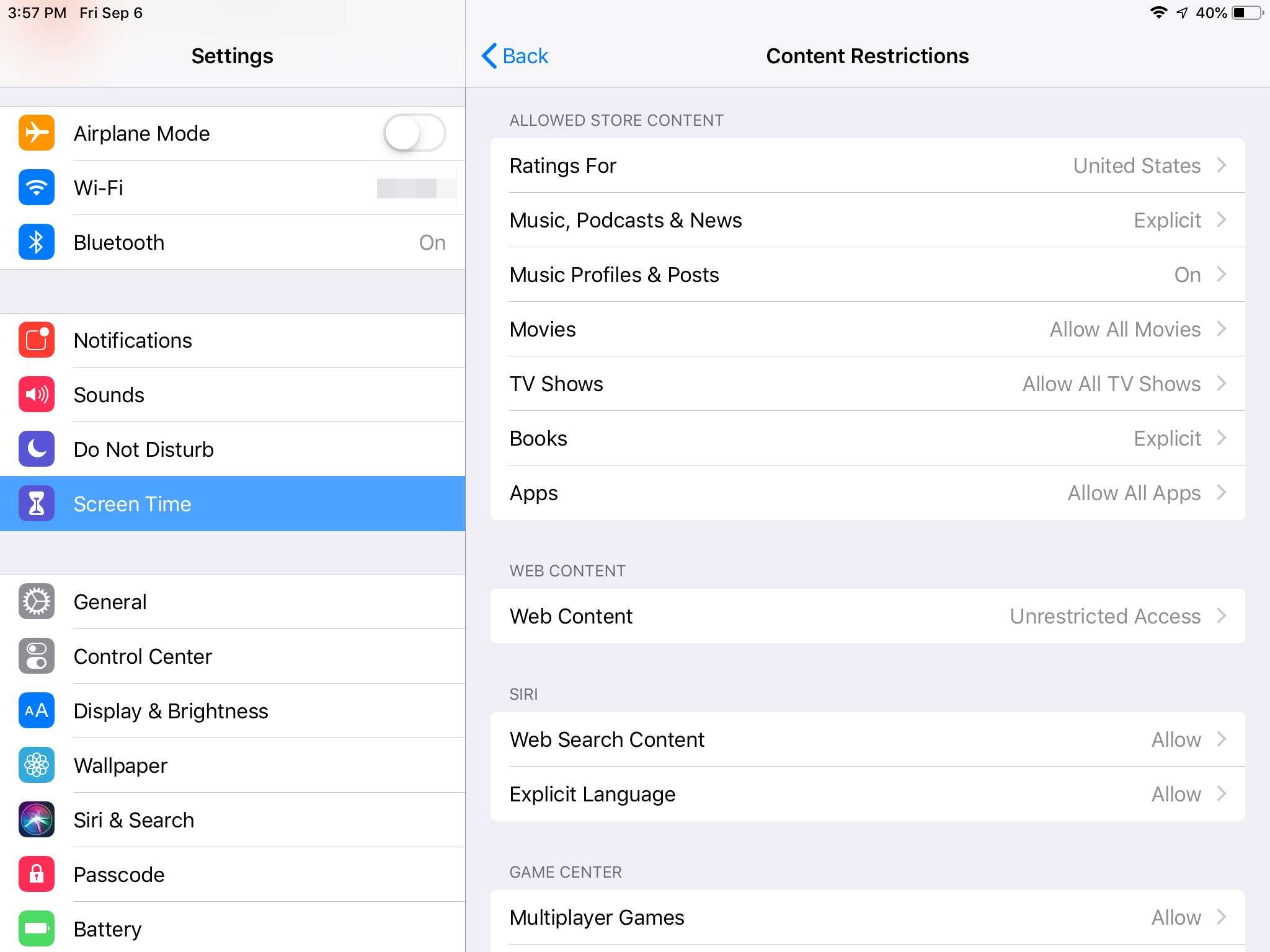
Ограничить браузер Safari
Apple включила параметр, который позволяет вам полностью контролировать то, что ваш ребенок может просматривать в Интернете. Вы можете добраться до этого параметра через Экранное время > содержание Ограничения конфиденциальности > Ограничения содержания > Веб-контент.
По умолчанию iPad позволяет отображать все веб-сайты, но вы можете установить ограничение веб-контента на Ограничить сайты для взрослых или же Только разрешенные сайты выбрать определенные сайты из предварительно заполненного списка (включая Disney, PBS Kids, Time for Kids или пользовательский URL).
Конфиденциальность
Раздел конфиденциальности Контента Ограничения конфиденциальности — это место, где вы разрешаете (или не разрешаете) своему ребенку иметь доступ к службам определения местоположения, контактам, календарям, публикации моего местоположения и другим службам Apple. В большинстве случаев, нажав на каждую услугу, вы получаете простой выбор «Разрешить изменения» или «Не разрешать изменения».
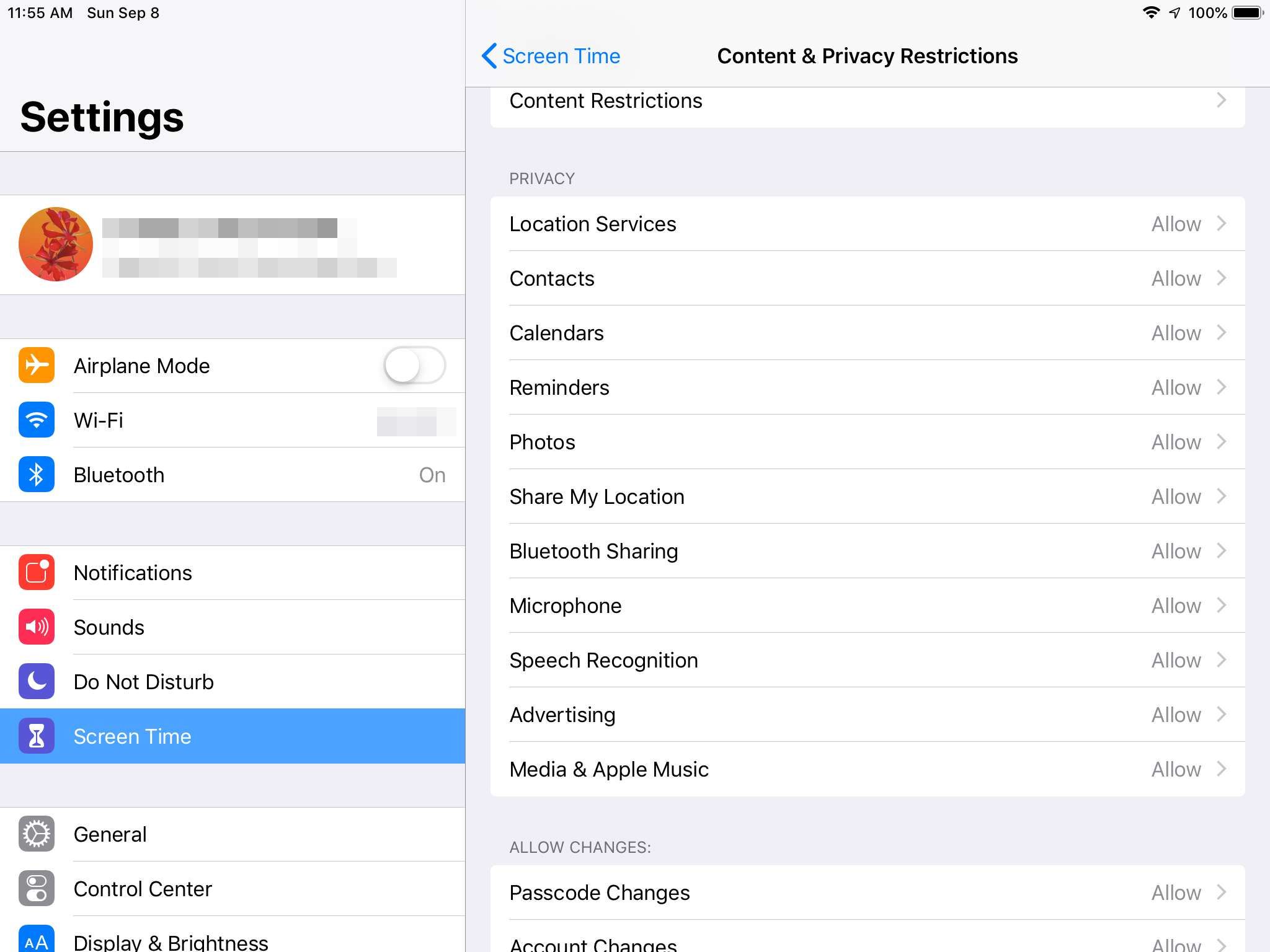
Разрешенные изменения
В разделе «Разрешенные изменения» лучше всего выбрать Не разрешать для перечисленных опций, которые включают изменения пароля, изменения учетной записи и изменения сотовых данных, для всех детей. Возможно, вы захотите сделать исключения для детей более старшего возраста для действий «Не беспокоить во время вождения», «Ограничение громкости» или «Фоновое приложение».
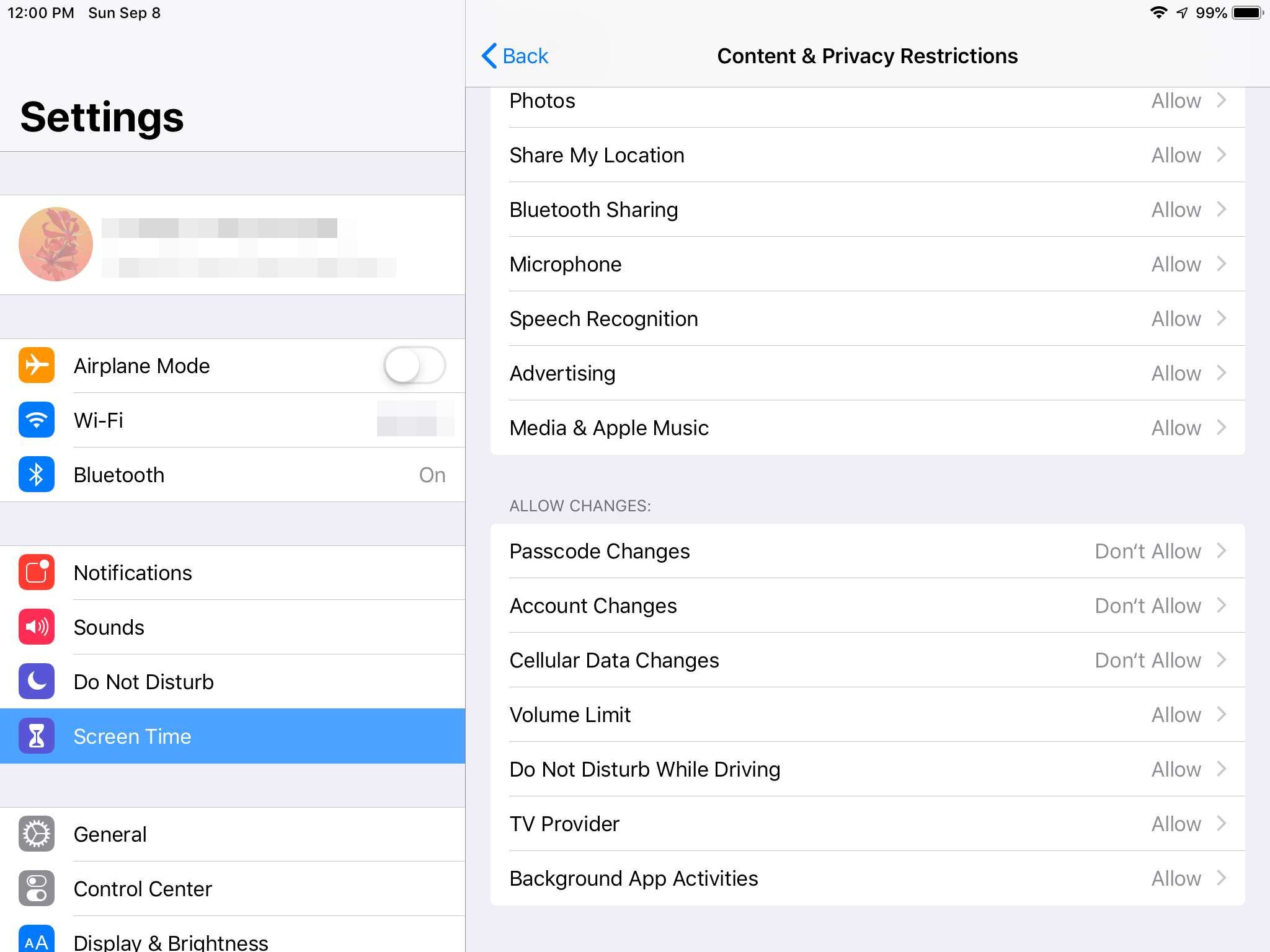
Как загрузить приложения на защищенный от детей iPad
Теперь, когда ваш iPad удобен для детей, вы можете захотеть сделать его забавным, загрузив некоторые подходящие приложения или игры. Как вы делаете это со всеми теми ограничениями, которые вы установили?
Вы используете свой пароль и временно включаете Установка приложений в iTunes Раздел «Покупки в App Store» Контента Экран ограничений конфиденциальности. Загрузите приложение или игру и снова отключите установку приложений.
Передача приложений на iPad вашего ребенка
Apple прекратила использование iTunes Allowance в 2016 году. Еще один способ добавления приложений на iPad для детей — настроить iPad с собственной учетной записью iTunes и удалить с него кредитную карту. Затем у вас есть возможность подарить приложения на iPad, что позволяет отслеживать, что установлено.